На стадии конкурса «открыт» товарные позиции можно редактировать (удалять, добавлять, вносить изменения).
Для этого, включите соответствующую опцию на уровне компании до созданием тендера: Настройки → Управление конкурсами → Возможность вносить изменения в товарные позиции → Сохранить:

Если на уровне компании выбран вариант "на выбор управляющего", то при формировании конкурса опция «Редактирование товарных позиций» по умолчанию выключена, можно включить:
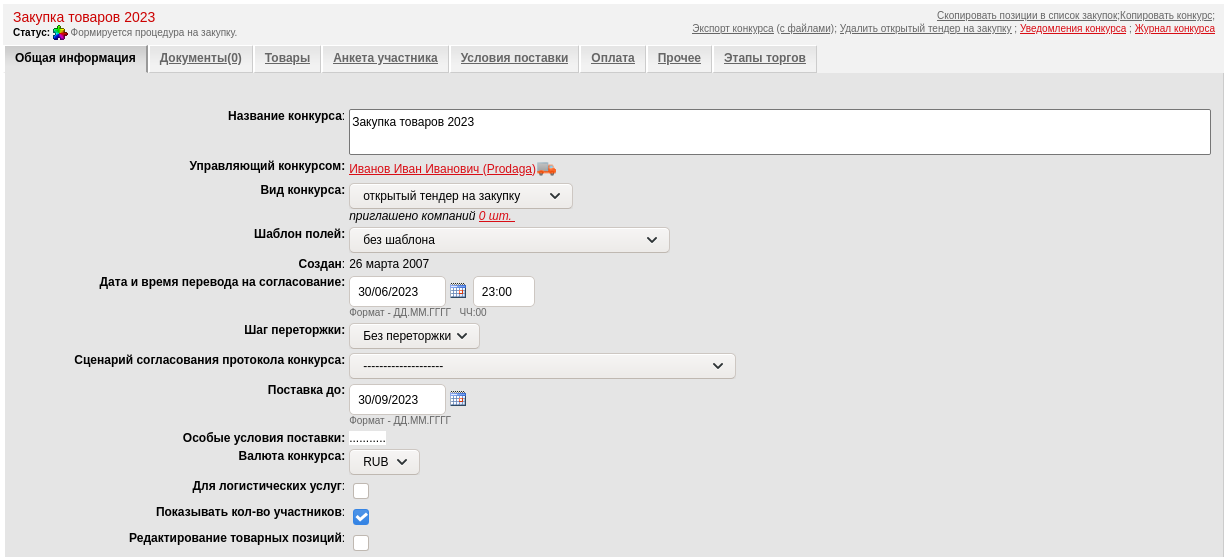
После открытия конкурса редактирование настройки невозможно.
Пример:
На уровне компании "Возможность вносить изменения в товарные позиции" = Нет,
в конкурсе редактирование позиций = строго Нет,
администратор компании (в стадии конкурса "открыт") на уровне компании меняет "Возможность вносить изменения в товарные позиции" = На выбор управляющего,
в конкурсе ничего не меняется (отредактировать позиции невозможно).
При копировании конкурса значение опции переносится (на стадии формирования можно изменить).
Для редактирования товарных позиций перейдите на вкладку Товары → гиперссылка "Редактировать товарные позиции" (справа вверху):
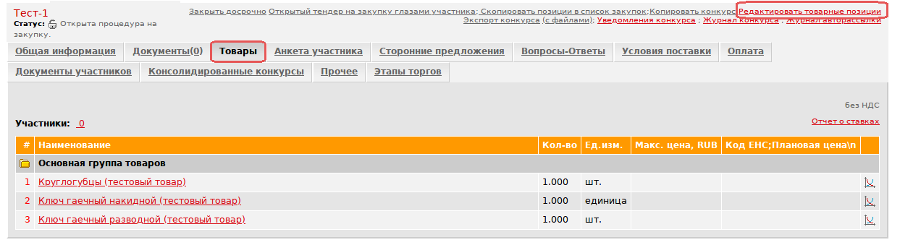
На 1 этапе товарные позиции можно удалить, добавить, отредактировать (изменить количество, максимальную цену, комментарий).
Для удаления нажмите красный крестик напротив позиции:

Для удаления большого количества позиций нажмите "Редактировать позиции из" → выберите "XLS файла"
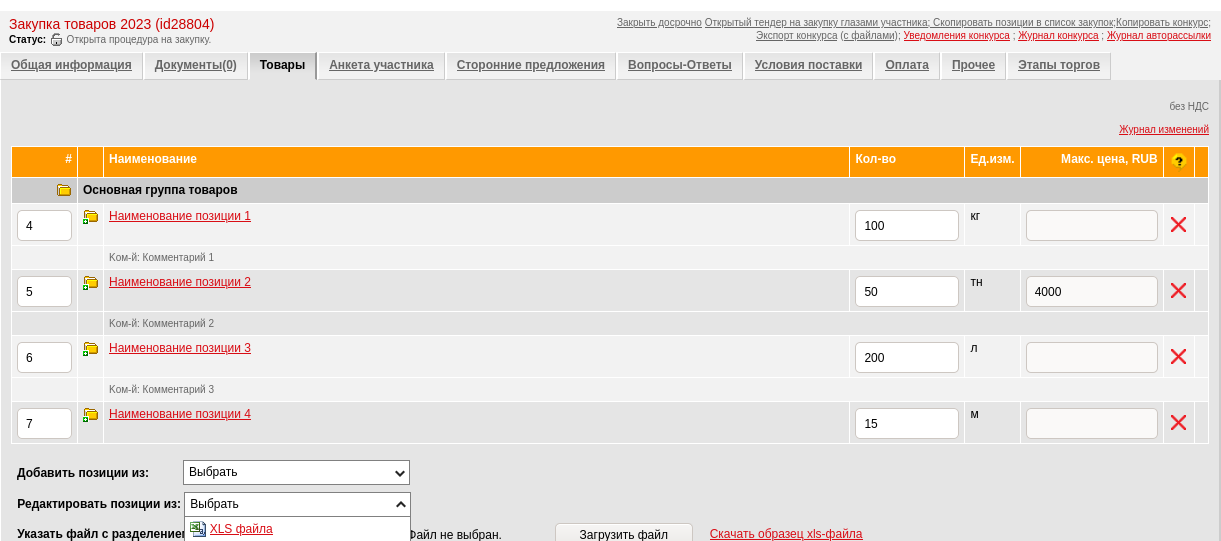
Нажмите "Скачать образец xls-файла" → сохраните шаблон файла у себя на компьютере → в скаченном файле укажите "1" напротив нужных позиций для удаления. Сохраните файл в формате "xls" у себя на компьютере. На странице конкурса кликните "Обзор" → выберите сохраненный xls-файл на своём компьютере → Открыть → название вашего файла появилось в строке на странице конкурса → Загрузить.
Если по товарной позиции имеются предложения участников в данном или предыдущем этапе, то система предупредит об этом:

После удаления позиции порядковый номер удаленной позиции не используется.
Для добавления позиций внизу под списком позиций нажмите «Добавить позиции из» → выберите:
- Добавить позиции вручную (если нужно добавить несколько позиций):
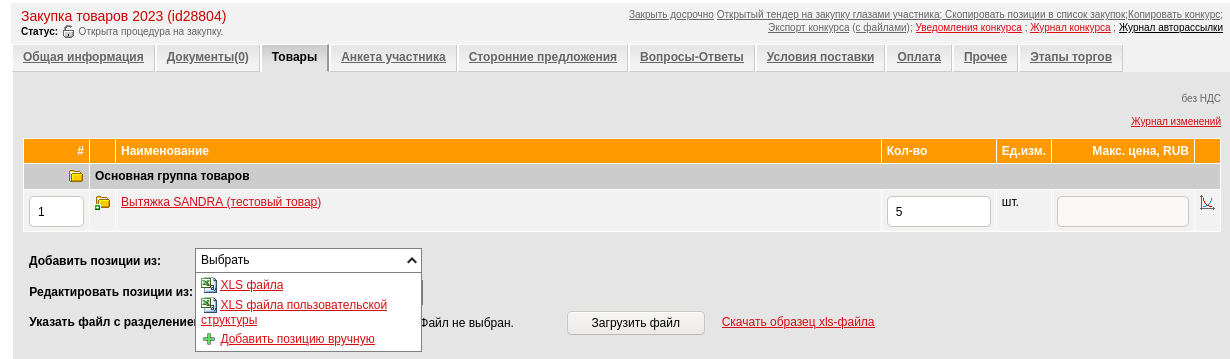
Заполните появившуюся форму → Добавить:
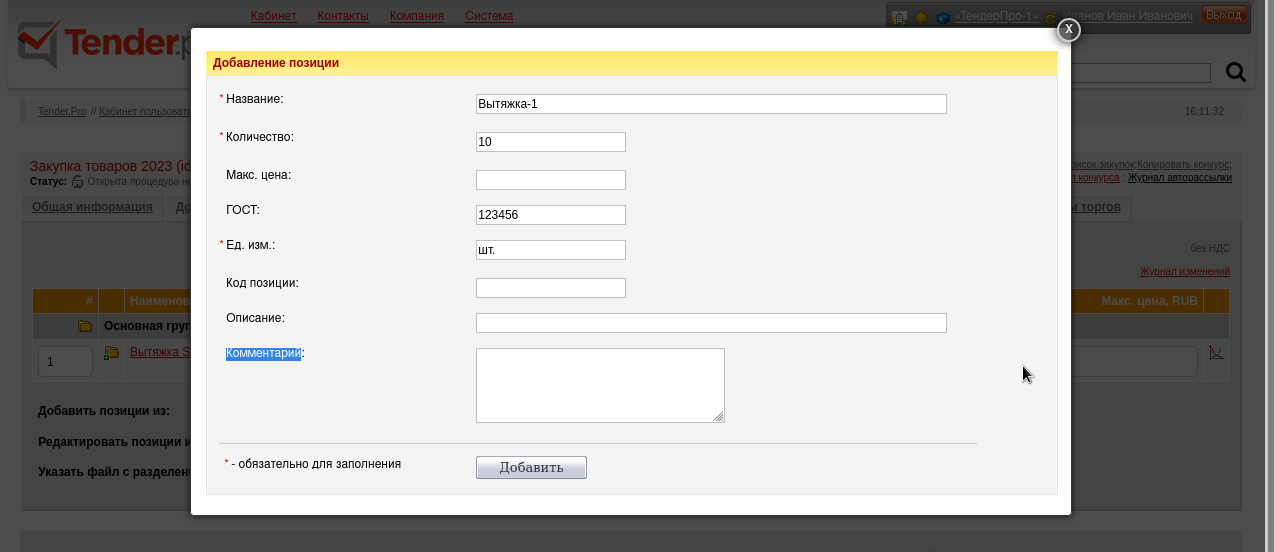
- или выберите из "XLS файла" (для добавления большого количества позиций).
Нажмите "Скачать образец xls-файла" → сохраните шаблон файла у себя на компьютере → в скаченном файле заполните столбцы, обязательные для заполнения (A, B, E), остальные — по возможности:

Сохраните файл и загрузите его в конкурс.
Для редактирования одной товарной позиции кликните по ее наименованию → в появившейся форме можно изменить количество, максимальную цену, комментарий к позиции → Сохранить.
Для работы с большим массивом данных под табличной частью нажмите "Редактировать позиции из" → выберите из "XLS файла".
Для редактирования доступны поля: "Кол-во", "Комментарий", "Стартовая/Макс./Мин. цена" и "Удалить (указать "1" для удаления)":

Сохраните файл и загрузите его в конкурс.
В конкурсе с лотами в скаченном шаблоне файла отображаются текущие лоты, их также можно редактировать и снова загружать в конкурс.
В последующих этапах для внесения изменения в товарные позиции сотрудник ТендерПро может включить соответствующую возможность. По умолчанию для всех компаний системы эта опция отключена.
В «Журнал конкурса» автоматически вносится запись об изменении позиций:

При клике по гиперссылке «изменения» можно посмотреть содержание изменения (факт удаления/добавления/изменения, № в конкурсе, наименование, какой сотрудник и когда это сделал):

Для информирования участников торгов о деталях редактирования позиций (на стадии «открыт») реализован «Журнал изменений». Перейдите в него с вкладки конкурса «Товары» → гиперссылка «Журнал изменений» (справа вверху). В «Журнале изменений» доступна детализация изменений в табличной форме:

Управляющему, администратору, руководителю организатора и участникам конкурса проводится авторассылка о внесении изменений в товарные позиции. Рассылка по умолчанию приходит на e-mail и в меню Уведомления.
Администратор компании может удалять позиции в конкурсах других управляющих.
Позиция, удаленная на первом этапе, не будет отображаться в КЛ (то есть не будет даже названия данной позиции в таблице). Если же позиция удалена на втором и последующем этапах, то она будет отображаться в КЛ, но предложения участников, поданные в этапе, в котором позиция была удалена, по ней будут пустыми (пустые ячейки).
Предложения, поданные к удаленной позиции в предыдущих этапах, будут отображаться на вкладке «КЛ Этапы», а на вкладке «КЛ» будут пустыми.
Последнее изменение этой страницы: 28 мая 2025

